前言
在人工智能工具井喷的今天,大家早已习惯用AI辅助编程,但大多数工具要么停留在"问答式"交互,要么对复杂代码逻辑束手无策。而Cursor------这款专为开发者设计的AI编程工具,凭借对代码上下文的深度理解、一键生成完整函数甚至模块的能力,正在成为新宠。只需3分钟,你就能用它解锁高效编码体验(文中有彩蛋)。
第一步: 安装与配置(1分钟)
1. 下载安装
- 访问Cursor官网,根据系统(Windows/macOS/Linux)下载安装包,安装过程与普通编辑器无异。



- 启动并配置Cursor(选择不登录账号)
- 首次启动会有选项让选择登录方式,可以选择使用官方账号登录(好处就是可以使用官方提供的大模型,但是会有调用次数的限制,其中GPT4和Claude3.5的免费调用次数为500次,其它比较弱的模型的调用次数无上限)这里推荐先不使用账号登录







- 连接项目(关键步骤 ) 打开Cursor后,直接导入现有项目文件夹或新建一个项目,AI会自动分析项目中的代码结构和依赖关系。这一步是它比ChatGPT或者其他大模型更"懂"你代码场景的重要一步 。




- 中文设置 如果你习惯使用中文可以配置Cursor的语言为简体中文,通过扩展插件安装(推荐,如果此方法不行请往下看 )。




- 另一种配置中文的方法 有一些小伙伴在扩展这里搜索插件可能搜索不到而且本地也没有在VScode中安装插件,请使用此方法;
第一步打开这个github:github.com/Microsoft/v... 下载插件

- 内置模型介绍 Cursor内置了很多LLMs,包括最先进的GPT4s、Claude3和openai最新发布的推理模型o1-preview和o1-mini,在右上角的设置中即可打开相应的模型进行辅助编程。平时用的最多的还是Claude3和GPT4,因为代码能力真的很强悍,后面会有对应的展示以及怎么突破官方的调用上限 。

第二步:配置AI大模型突破官方调用次数限制(1分钟)
1. 配置Claude AI


2. 添加其他模型


3. 查找支持的模型
如果想要使用更多的模型可以到下面一步API这个网址去找:
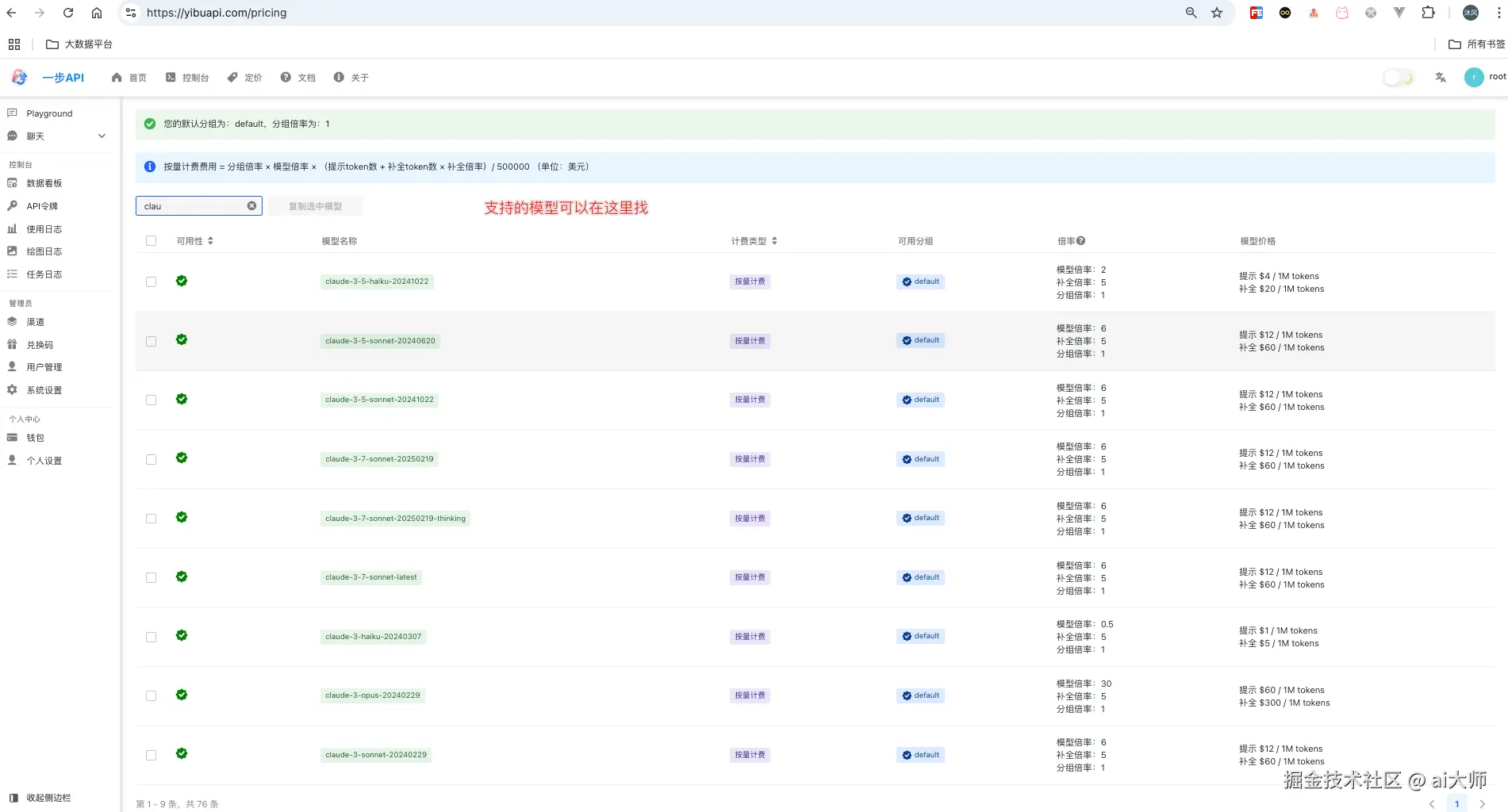
第三步:用自然语言写代码(1分钟)
1. 常用快捷键介绍及演示
- cursor最常用的快捷键就四个,记住就好:
Tab:自动填充 Ctrl+K:编辑代码 Ctrl+L:回答用户关于代码和整个项目的问题,也可以编辑代码(功能最全面) Ctrl+i:编辑整个项目代码(跨文件编辑代码) 如果是mac请把Ctrl替换为command
2. 快捷键召唤AI
在代码文件中按下 Ctrl+K(Windows)或 Cmd+K(macOS),输入自然语言指令,例如: "帮我写一个能在浏览器直接运行的贪吃蛇游戏。" Cursor会在3秒内生成完整代码,并附带注释解释逻辑。









